Перегляд історії відвідування веб-сторінок в браузері Safari
Практично в будь-якому браузері зберігається історія відвіданих веб-ресурсів. Іноді існує необхідність для користувача переглядати її, щоб, наприклад, відшукати запам'ятався сайт, який з різних причин вчасно не був занесений в закладки. Давайте дізнаємося основні варіанти перегляду історії популярного браузера Сафарі.
зміст
Перегляд історії за допомогою вбудованих інструментів браузера
Найпростішим способом переглянути історію в браузері Safari є її відкриття за допомогою вбудованого інструменту даного веб-оглядача.
Робиться це елементарно. Кількома на символ в вигляді шестерні в верхньому правому куті браузера навпаки адресного рядка, який надає доступ до налаштувань.
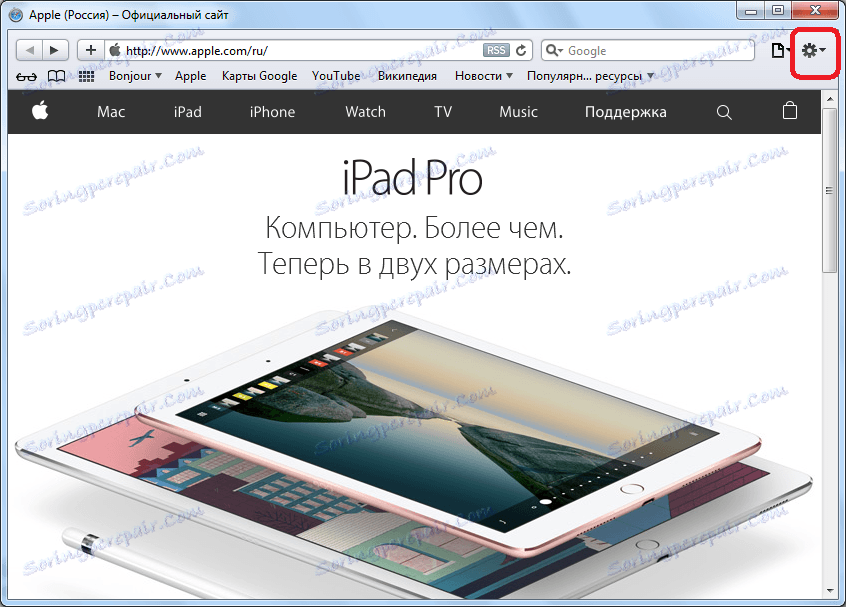
У меню вибираємо пункт «Історія».
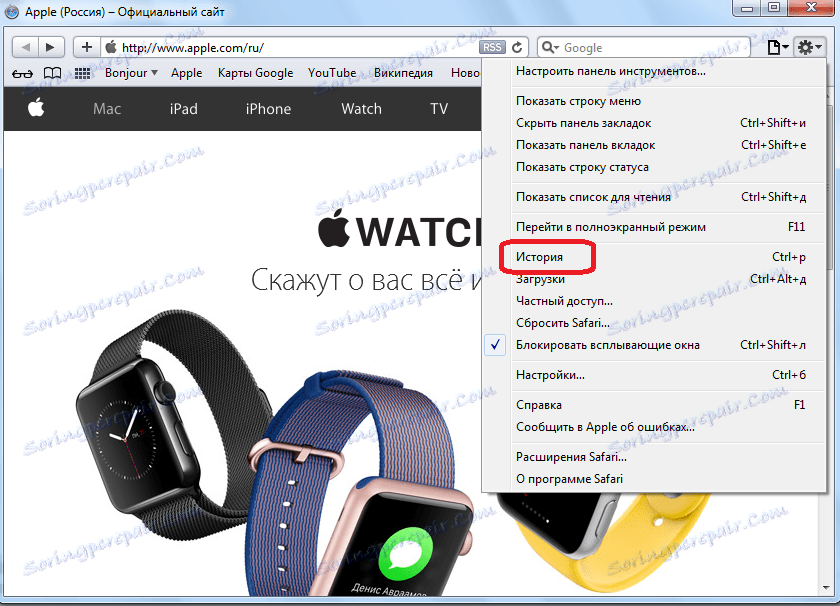
Перед нами відкривається вікно, в якому розташована інформація про відвідані веб-сторінках, згрупована по датам. Крім того, є можливість попереднього перегляду мініатюр колись відвіданих сайтів. З даного вікна можна перейти на будь-який з наявних в списку «Історії» ресурсів.
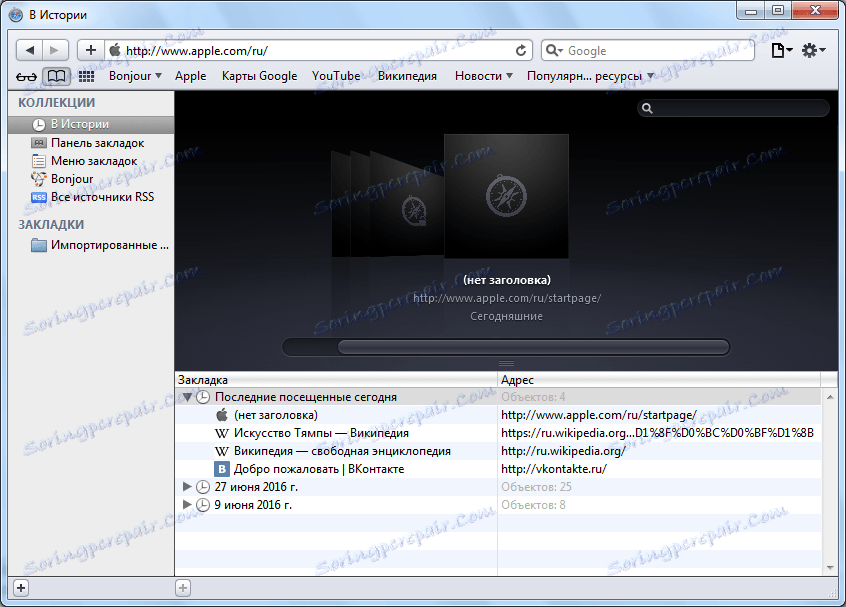
Можна також викликати вікно історії, натиснувши на символ з книжкою в верхньому лівому куті браузера.
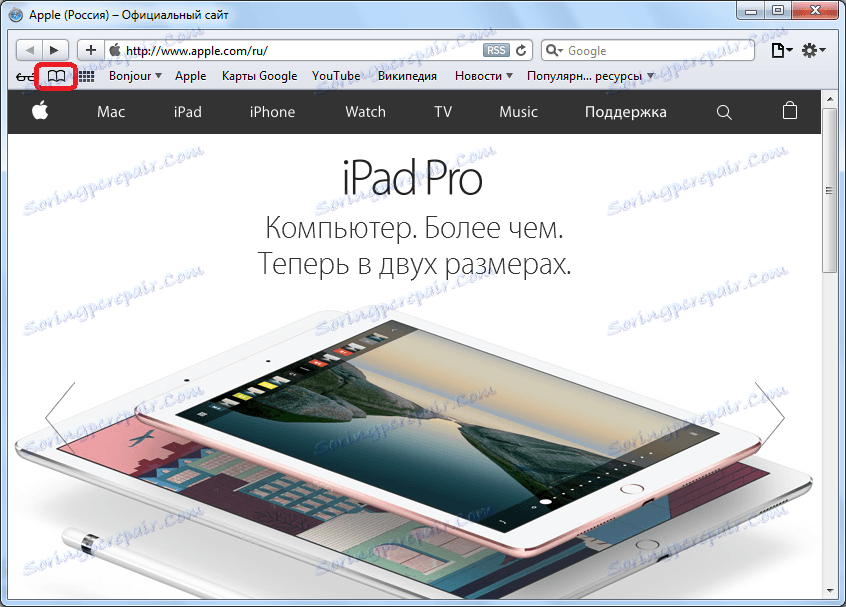
Ще більш простим способом потрапити в розділ «Історії» є застосування поєднання «гарячих клавіш» Ctrl + р в кириличній розкладці клавіатури, або Ctrl + h - в англомовній.
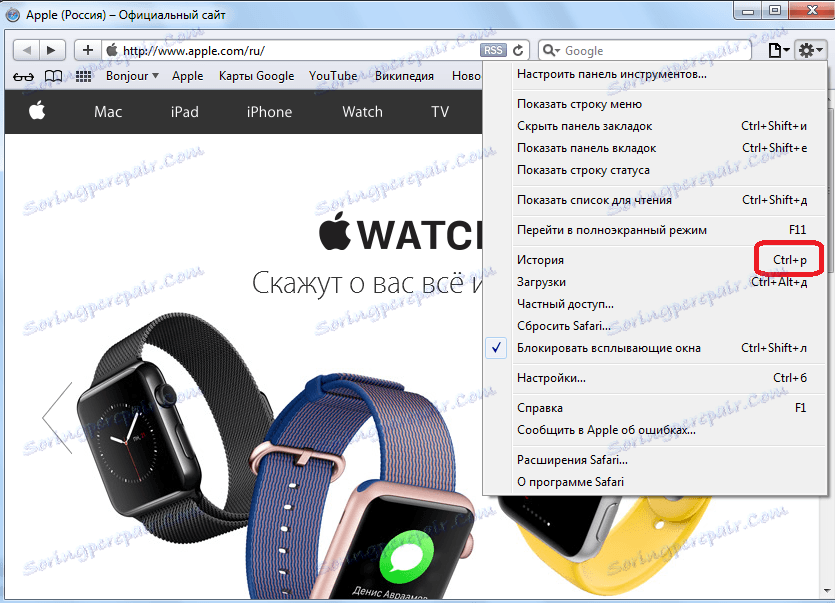
Перегляд історії через файлову систему
Також історію відвідувань веб-сторінок браузером Сафарі можна переглянути, безпосередньо відкривши файл на жорсткому диску, де зберігається ця інформація. В операційній системі Windows він в більшості випадків розташований за адресою «c: Users AppData Roaming Apple Computer Safari History.plist».
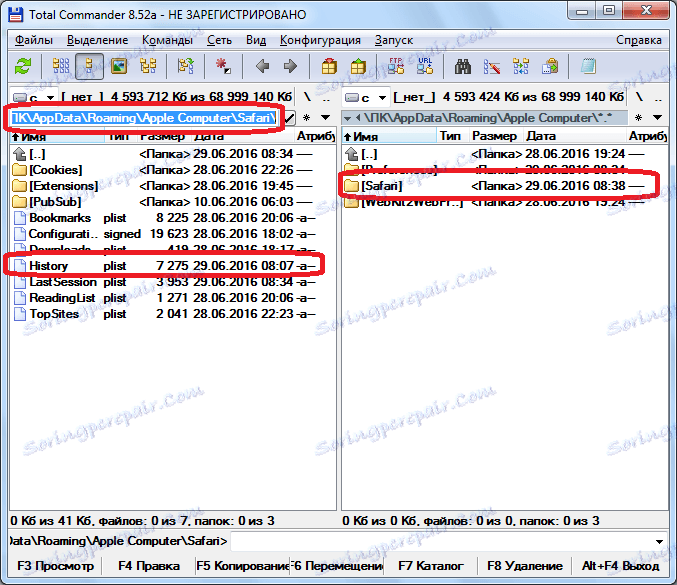
Вміст файлу History.plist, в якому безпосередньо зберігається історія, можна переглянути за допомогою будь-якого простого тестового редактора, наприклад Блокнота. Але, на жаль, кириличні символи при такому відкритті будуть відображатися некоректно.
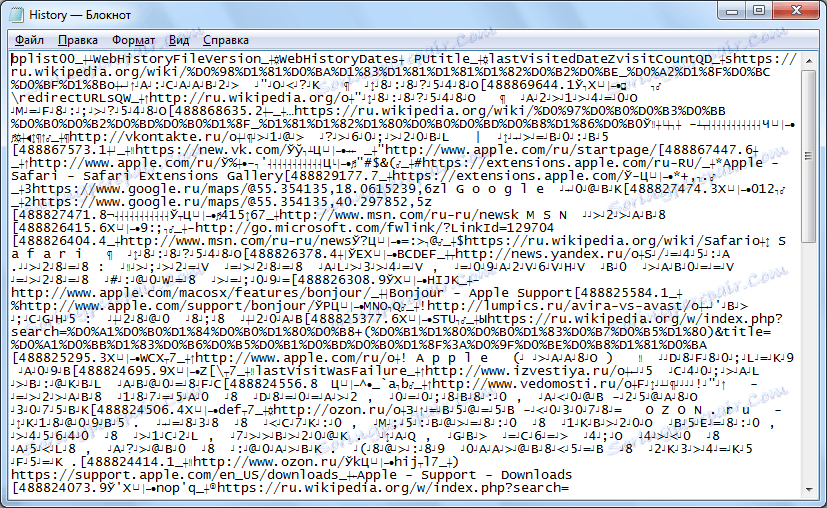
Перегляд історії Сафарі за допомогою сторонніх програм
На щастя, існують утиліти сторонніх розробників, які можуть надати інформацію про відвідані браузером Сафарі веб-сторінках, не використовуючи інтерфейс самого браузера. Одним з кращих таких додатків є невелика програмка SafariHistoryView.
Після запуску цього додатка, воно саме знаходить файл з історією інтернет-серфінгу браузера Safari, і відкриває його у вигляді списку в зручній формі. Хоча інтерфейс утиліти англомовний, але кирилицю програма підтримує відмінно. У списку відображається адреса відвіданих веб-сторінок, назва, дата відвідування та інша інформація.
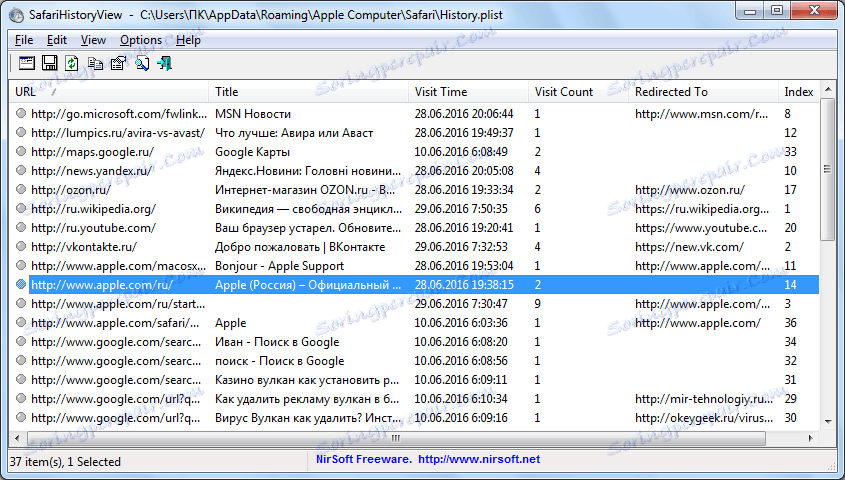
Є можливість збереження історії відвідувань в зручному для користувача форматі, щоб він потім мав можливість переглянути її. Для цього слід перейти в розділ верхнього горизонтального меню «File», і із списку вибрати пункт «Save Selected Items».
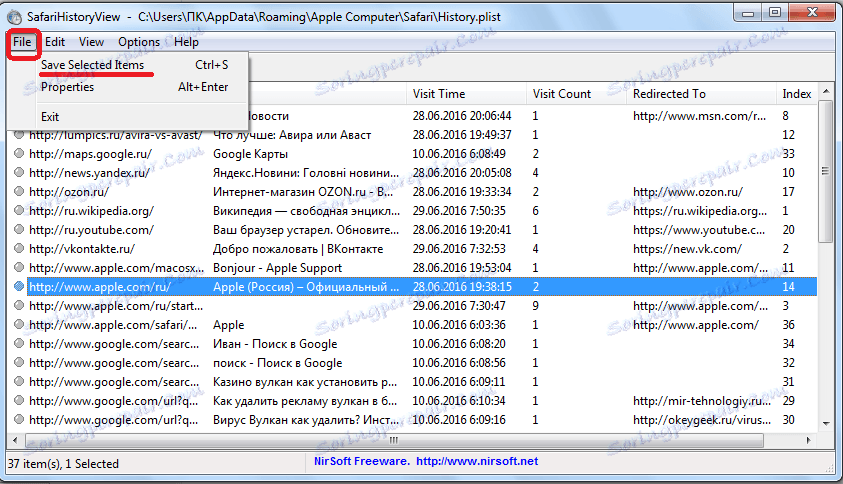
У вікні слід вибрати формат, в якому ми хочемо зберегти список (TXT, HTML, CSV або XML), і натиснути на кнопку «Зберегти».
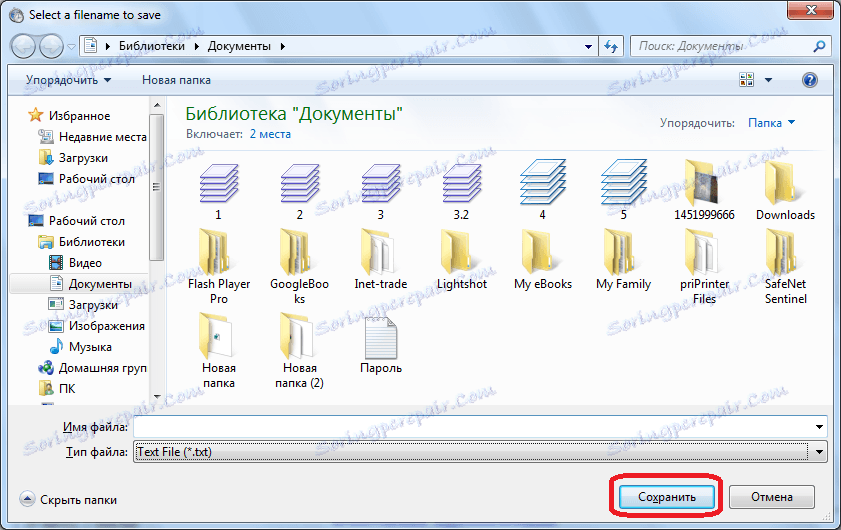
Як бачимо, тільки в інтерфейсі браузера Сафарі є три способи перегляду історії відвідин веб-сторінок. Крім того, існує можливість безпосереднього перегляду файлу історії за допомогою сторонніх додатків.